- Ηλεκτρονικό Εγχειρίδιο της D850
- Περισσότερα για την Απεικόνιση
- Δείτε Από Πιο Κοντά: Zoom Απεικόνισης
Δείτε Από Πιο Κοντά: Zoom Απεικόνισης
Για να μεγεθύνετε μία εμφανιζόμενη εικόνα σε προβολή πλήρους κάδρου, πατήστε το κουμπί X ή το κέντρο του πολυ-επιλογέα ή κτυπήστε ελαφρά την οθόνη δύο φορές γρήγορα. Όταν είναι ενεργοποιημένο το zoom, μπορούν να εκτελεστούν οι παρακάτω λειτουργίες:
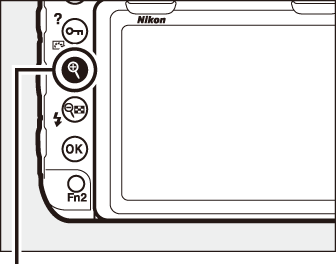
Κουμπί X
- Μεγέθυνση ή σμίκρυνση/προβολή άλλων περιοχών της εικόνας
-
Πατήστε το X ή κάντε κινήσεις έκτασης για να μεγεθύνετε στο μέγιστο περίπου 32× (μεγάλες εικόνες με φορμά FX/36 × 24), 24× (μεσαίες εικόνες) ή 16× (μικρές εικόνες). Πατήστε το W (M) ή κάντε κινήσεις σύνθλιψης για σμίκρυνση. Κατά τη μεγέθυνση της φωτογραφίας, χρησιμοποιήστε τον πολυ-επιλογέα ή γλιστρήστε το δάχτυλό σας πάνω στην οθόνη για να προβάλετε περιοχές της εικόνας που δεν εμφανίζονται στην οθόνη. Κρατήστε πατημένο τον πολυ-επιλογέα, για να μετακινηθείτε γρήγορα σε άλλες περιοχές του κάδρου. Όταν αλλάζει η αναλογία zoom, εμφανίζεται το παράθυρο περιήγησης. Η περιοχή που είναι επί του παρόντος ορατή στην οθόνη υποδεικνύεται με κίτρινο περίγραμμα. Η γραμμή κάτω από το παράθυρο περιήγησης δείχνει την αναλογία μεγέθυνσης, η οποία γίνεται πράσινη στην 1 : 1.
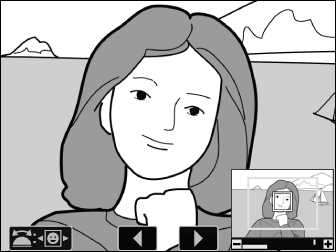
- Κροπάρισμα εικόνας
- Για τη δημιουργία εικόνας κροπαρίσματος στην περιοχή που εμφανίζεται τη δεδομένη στιγμή στην οθόνη, πατήστε το i, επισημάνετε την επιλογή Γρήγορο κροπάρισμα και πατήστε το J. Έχετε υπόψη ότι η επιλογή Γρήγορο κροπάρισμα δεν είναι διαθέσιμη όταν εμφανίζεται ιστόγραμμα RGB (0 Zoom Απεικόνισης).
- Επιλογή προσώπων
-
Τα πρόσωπα που εντοπίζονται κατά το zoom επισημαίνονται με λευκά περιγράμματα στο παράθυρο περιήγησης. Περιστρέψτε τον υπο-επιλογέα εντολών ή κτυπήστε ελαφρά τον οδηγό στην οθόνη για να δείτε άλλα πρόσωπα.
Οδηγός στην οθόνη
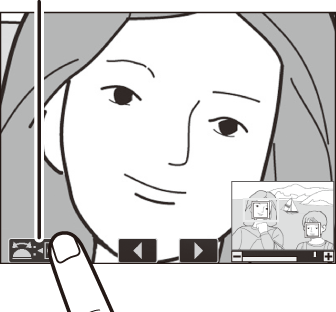
- Προβολή άλλων εικόνων
- Περιστρέψτε τον κύριο επιλογέα εντολών ή κτυπήστε ελαφρά τα εικονίδια e ή f στο κάτω μέρος της οθόνης για να προβάλετε την ίδια τοποθεσία σε άλλες φωτογραφίες με την τρέχουσα αναλογία zoom. Το zoom απεικόνισης ακυρώνεται όταν προβάλλεται ένα video.
- Αλλαγή κατάστασης προστασίας
- Πατήστε το L (Z/Q) για να προστατέψετε ή να αφαιρέσετε την προστασία από τις φωτογραφίες (0 Προστασία Φωτογραφιών από Διαγραφή).
- Επιστροφή στη λειτουργία λήψης
- Πατήστε το κουμπί λήψης μέχρι τη μέση ή πατήστε το κουμπί K για έξοδο και μετάβαση στη λειτουργία λήψης.
- Εμφάνιση μενού
- Πατήστε το G για να προβάλετε τα μενού (0 Οδηγός Mενού).
